大家在网上下载安装Windows11镜像文件之后,可能会遇到系统时间错误的情况,那么我们可以在哪更改win11系统时间呢?下面一起来学习一下吧~
1、在桌面打开开始菜单,在开始菜单中找到“设置”。
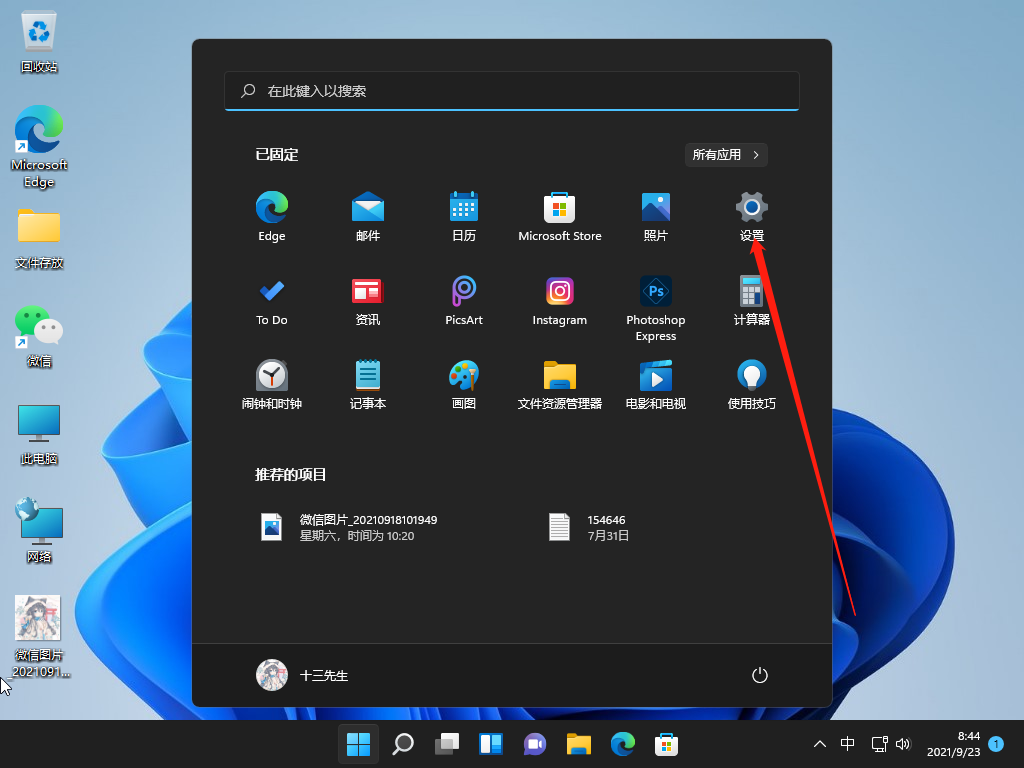
2、然后在设置中,我们找到“Time & Languge”也就是时间与语言。
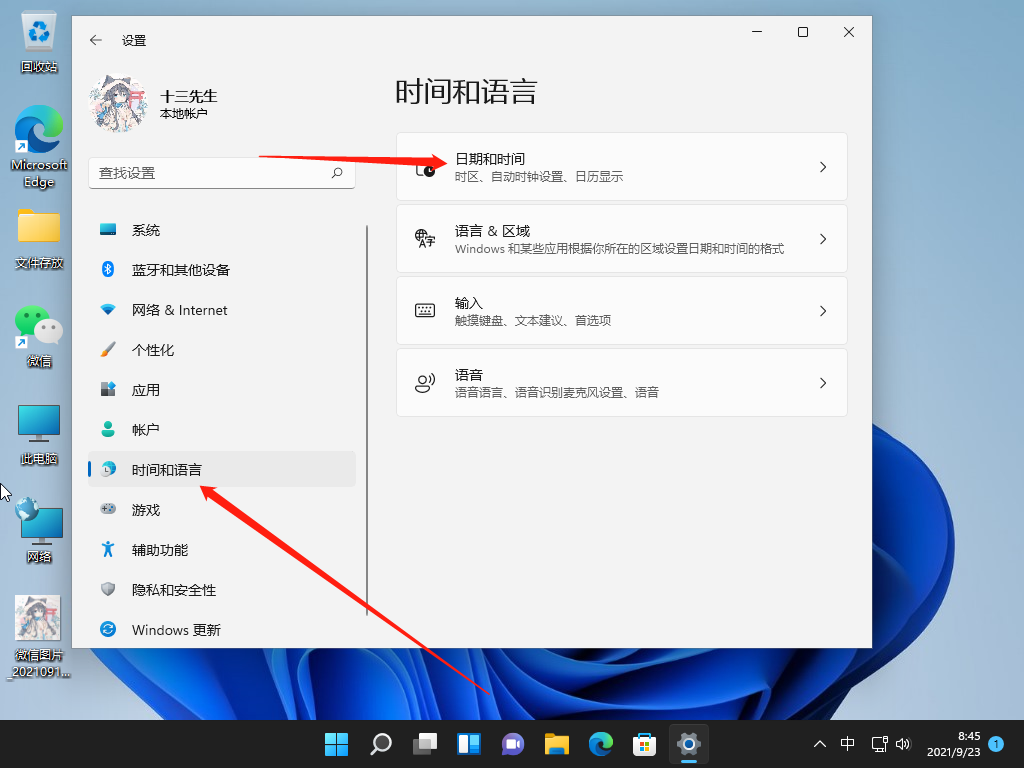
3、然后将右边的自动设置时间按钮点击关闭,接着往下看有个“手动设置日期和时间”,我们点击更改。
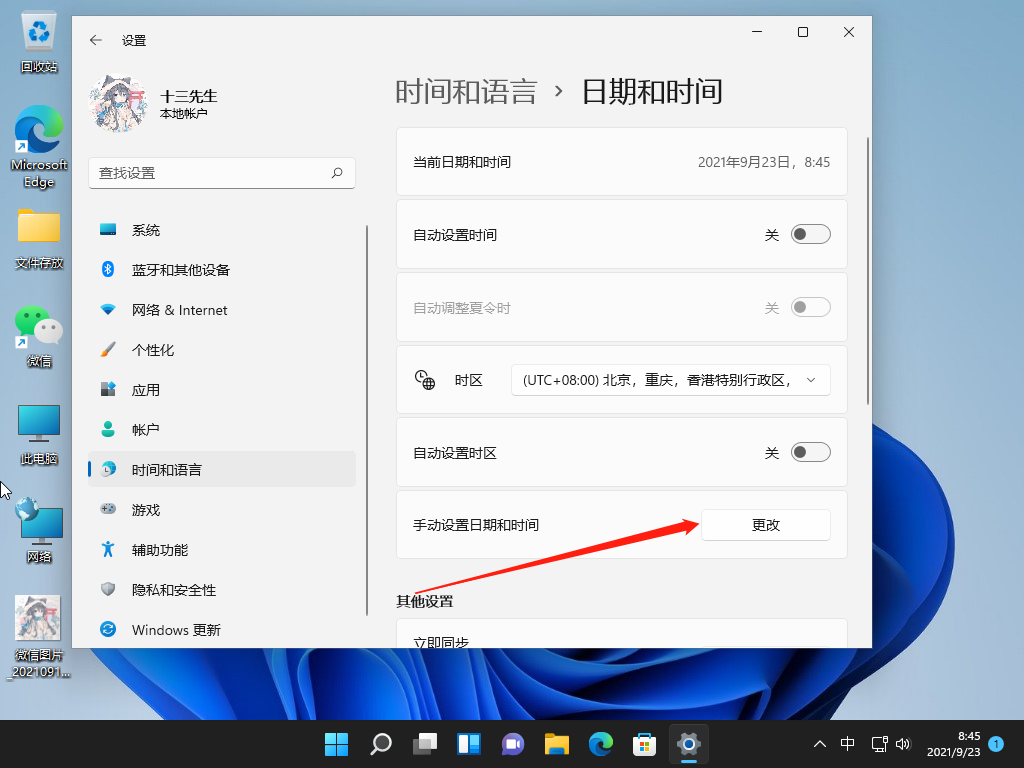
4、接着弹出这个页面我们就可以自己修改时间啦。
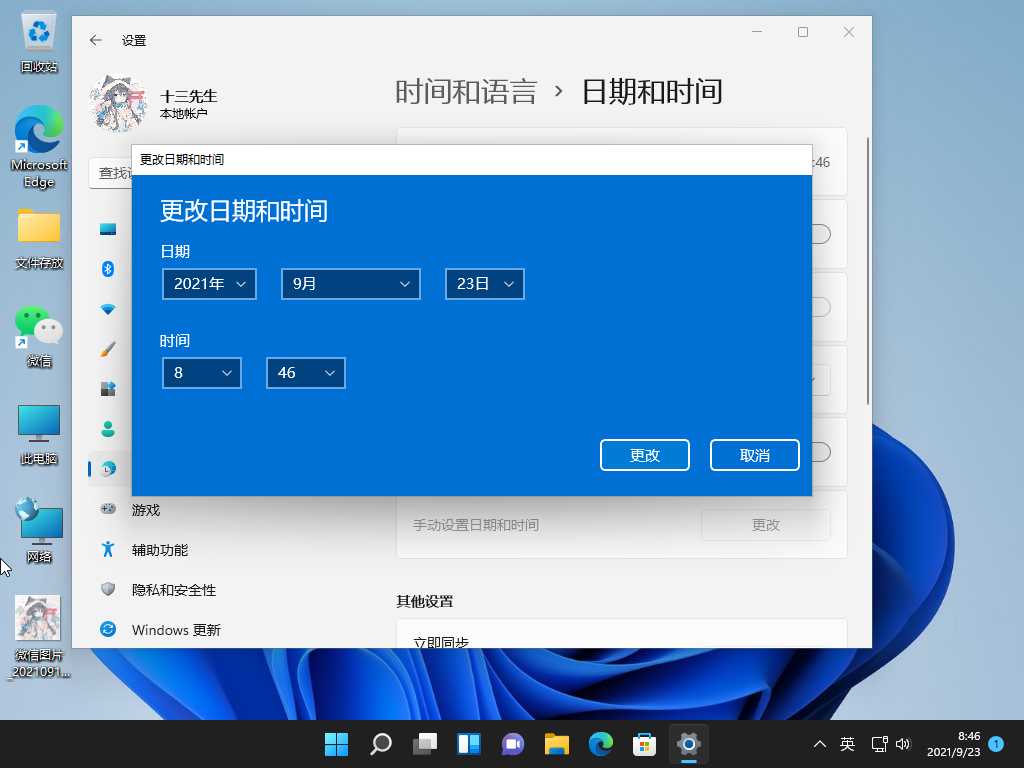
怎么判断系统时间不对
直接百度,输入“时间”,就能得出标准的北京时间了,值得注意的是必须在联网的状态下进行。
如果发现电脑时间和网页上显示的时间不一致,那么就需要手动修改或者进行Internet校准。
Win11电脑修改系统时间相关推荐:
小编为大家带来的Win11电脑在哪修改系统时间内容信息,如果兄弟姐妹萌还想了解更多关于此的相关资讯请原地收藏关注游戏6手游网吧!
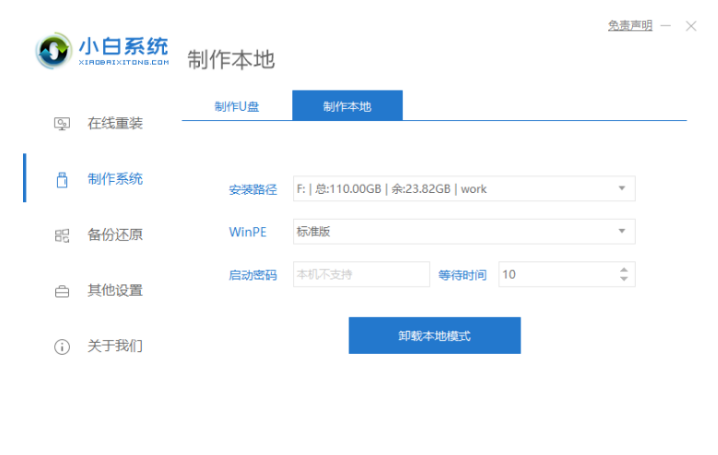
小白系统软件可以帮助我们下载和安装正版win11系统,非常适合计算机技术水平不高的用户,下面是正版win11系统官网下载安装的教程,有需要的小伙伴们不要错过~1、首先下载一个win11系统镜像文件,迅雷下载地址:magnet:?xt=urn:btih:9ecdb79cb8767c751ef4b296c40ee08ad706b4ec&dn=22000.1.210604-1628.CO_REL
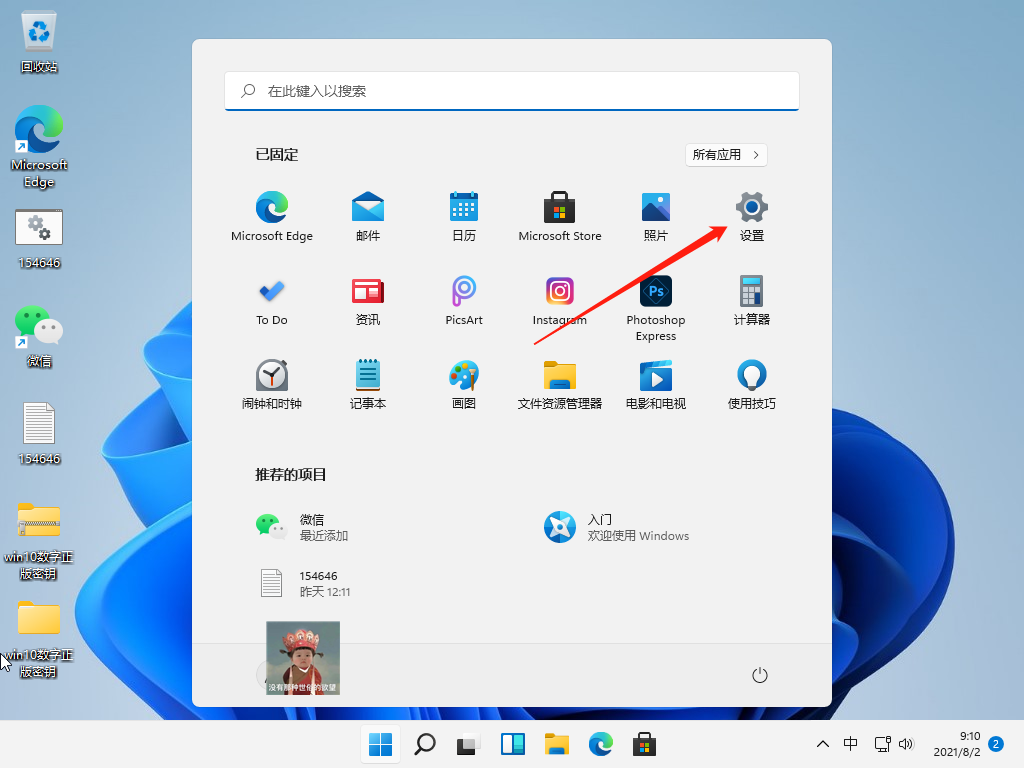
Windows11系统提供了个性化的性能定制选项,允许我们更改窗口动画控件、是否显示窗口阴影等,本文介绍了如何将Windows11视觉效果调整为最佳性能的方法,快来看看吧~1、打开开始菜单,点击【设置】,打开win11设置界面。2、进入系统界面,点击【关于】选项。3、进入关于界面,点击【高级系统设置】,打开系统属性窗口。4、进入高级界面,点击“性能”下面的“设置”。5、选择【调整为最佳性能】,点击
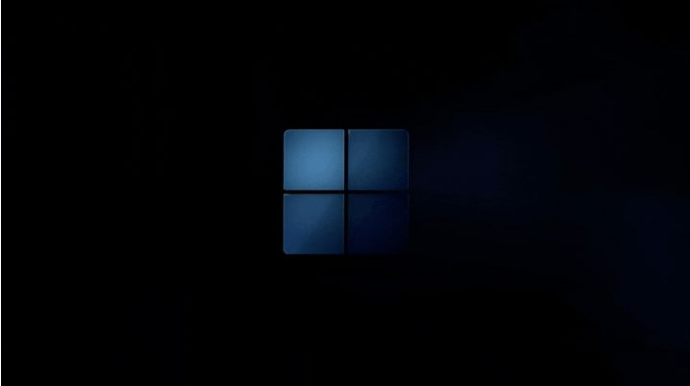
微软在2021年6月24日首发win11预览版,现在已经有大量用户完成了win11的更新,下面一起来看看对win11的介绍与评测吧~1、win11采用了全新设计的logo和图标,这基本上是每一代新系统都会做的,这次的logo,你们觉得好看吗?2、新系统大量采用毛玻璃效果,这种效果首先在win7上被使用。以及圆角矩形元素,取消了磁铁,采用了任务栏图标居中,Mac直呼内行。3、与Win10磁贴+列表的
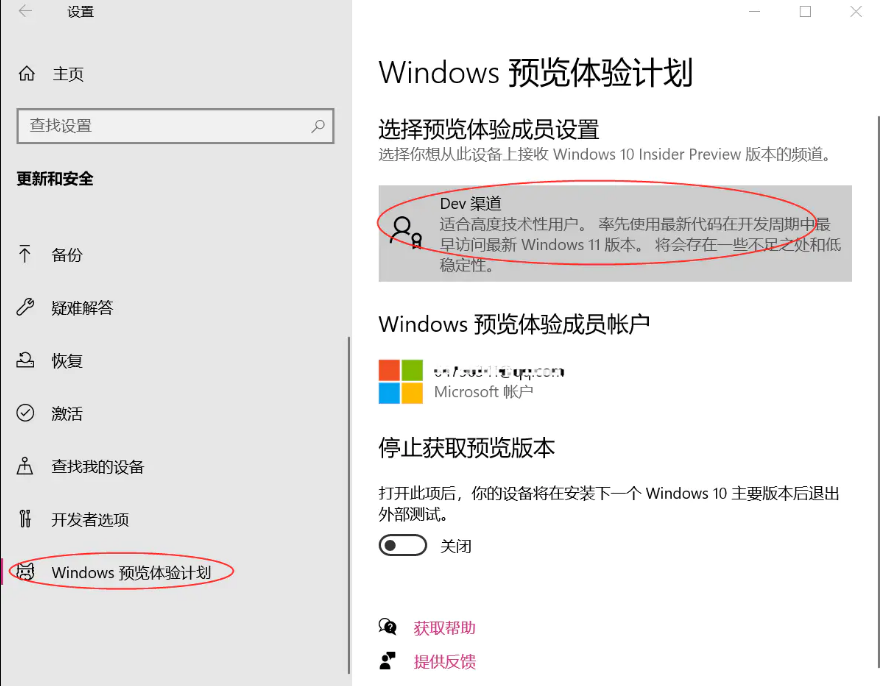
Windows11是微软六年推出的新操作系统,与上一个版本不同,新系统最大的变化是新的UI和新的桌面布局,以及新的操作模式和一系列的用户体验优化,小编今天就来给大家讲讲微软官方工具win11系统升级的步骤教程,让我们一起来看一看。1、开始>设置>更新和安全>拉到最下面,找到【windows预览体验计划】(如果你找不到这个选项,请更新你的系统到win10专业版胡或进行更新)2、登录
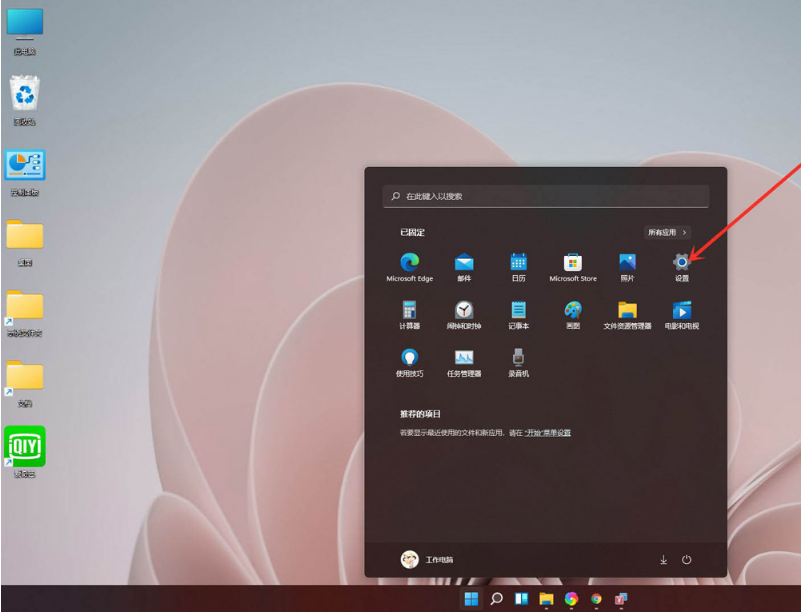
如果大家安装的电脑软件无法用一般的方法进行卸载,那么不妨试一试强制卸载健,下面详细介绍了win11的强制卸载健,一起来看看吧~1、进入开始菜单,点击【设置】,打开win11设置界面。2、进入【应用】界面,点击【应用和功能】选项。3、进入【应用和功能】界面,在应用列表中找到要卸载的应用,点击右侧的【┇】。4、在弹出的菜单中点击【卸载】。5、在弹出的窗口中点击【卸载】即可。软件卸载的相关问题在计算机上